Chắc hẳn hầu hết các bạn đã từng thấy các địa chỉ email sử dụng @ icloud.com. Nếu bạn đã làm như vậy, bạn có thể nghĩ rằng iCloud hiện đang cung cấp các dịch vụ email giống như Yahoo, Hotmail hoặc Gmail.
ICloud về cơ bản đang cung cấp cho người dùng một bí danh email mà chỉ đơn giản là một địa chỉ email chuyển tiếp. Mọi thứ được gửi đến các bí danh email này sẽ được chuyển tiếp đến địa chỉ email chính của người dùng.
Có một địa chỉ email iCloud có thể hữu ích nếu bạn không muốn sử dụng id chính của mình để đăng ký trên các cổng thông tin. Trong hướng dẫn này, sẽ chỉ cho bạn cách bạn có thể tạo và bắt đầu sử dụng Bí danh email iCloud trên iPhone và / hoặc MAC.
Làm thế nào để Dễ dàng Tạo một Email iCloud trên iPhone:
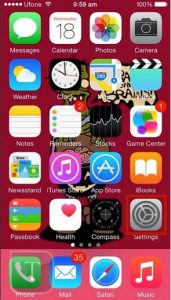
- Điều đầu tiên bạn cần phải làm là mở cài đặt iPhone.
- Từ đó, chạm vào iCloud.
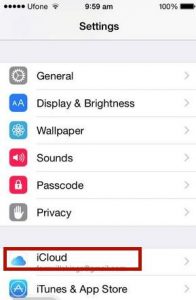
- Chạm vào Thư để bật Mail.
- Một pop-up sẽ xuất hiện ở phía dưới. Nhấn vào tạo.
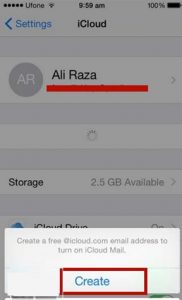
- Nhập tên mong muốn của bạn để tạo một địa chỉ iCloud. Nhấn vào Tiếp theo.
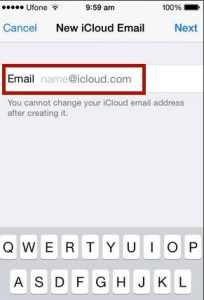
- Chạm vào Done
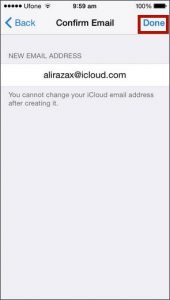
Làm thế nào để Dễ dàng Tạo một Email Alias iCloud trên máy Mac:
1. Mở iCloud.com trên MAC. Đăng nhập bằng ID Apple của bạn
2. Nhấp vào biểu tượng thư.
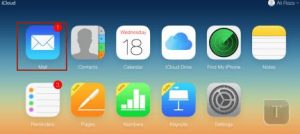
3. Nhấp vào biểu tượng trình đơn tác vụ ở phía dưới cùng bên trái. Chọn sở thích
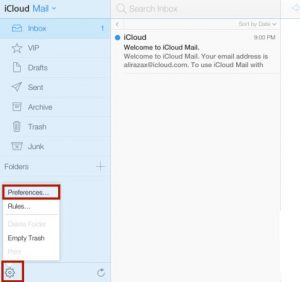
4. Nhấp vào tài khoản trên các vòi nước. Ở phía bên trái của màn hình bạn sẽ thấy Thêm bí danh, nhấp vào nó.
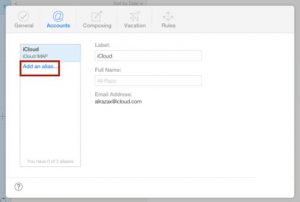
5. Tạo Bí danh của bạn và nhấp vào ok.
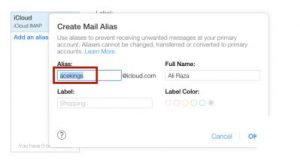
6. Bạn sẽ nhận được thông báo cho biết rằng bí danh thư của bạn đã được tạo.
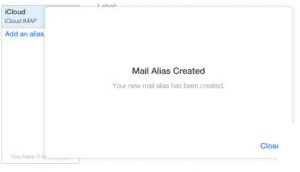
Hướng dẫn trên đây là cách tạo bí danh email iCloud trên iPhone / Mac, vì hầu hết các bạn đã thấy địa chỉ email như @ icloud.com và người dùng nghĩ rằng iCloud đang cung cấp các dịch vụ email như Hotmail, Yahoo và Gmail. Không chỉ vậy, iCloud còn cung cấp bí danh email chỉ đơn giản là một địa chỉ email chuyển tiếp. Mọi thông tin gửi đến bí danh email sẽ được chuyển tiếp đến địa chỉ email chính của bạn.
Vì vậy,
Bạn đã tạo bí danh thư?
Chia sẻ kinh nghiệm của bạn trong hộp ý kiến bên dưới.
JR
[embedyt] https://www.youtube.com/watch?v=9idXfqEYg6Y[/embedyt]
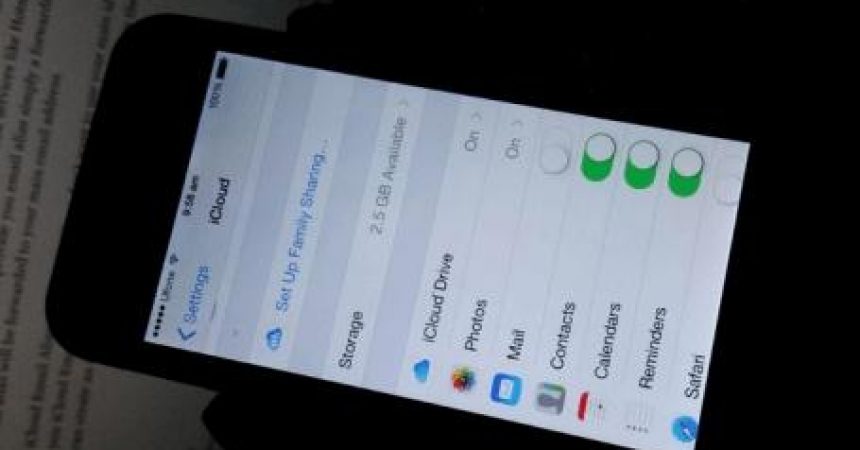






Yea đang làm việc!
Cảm ơn
Hướng dẫn xuất sắc.